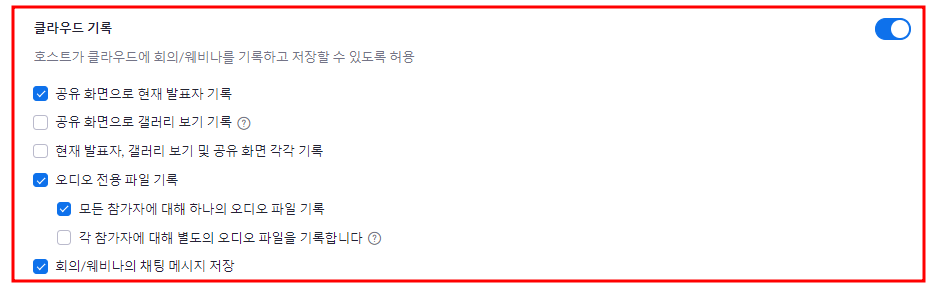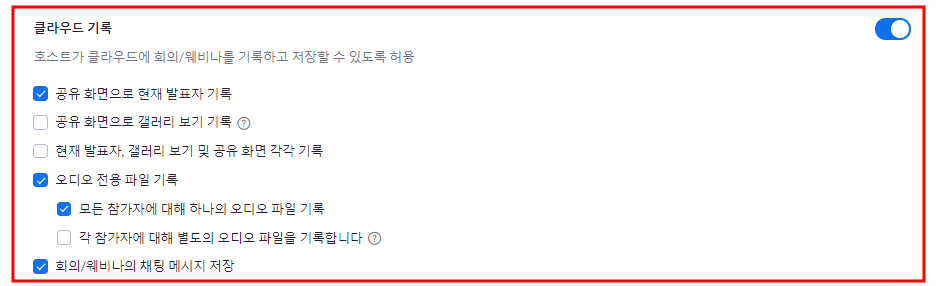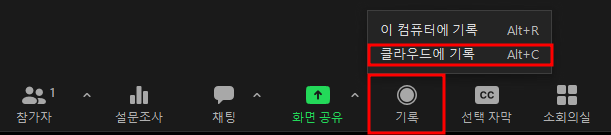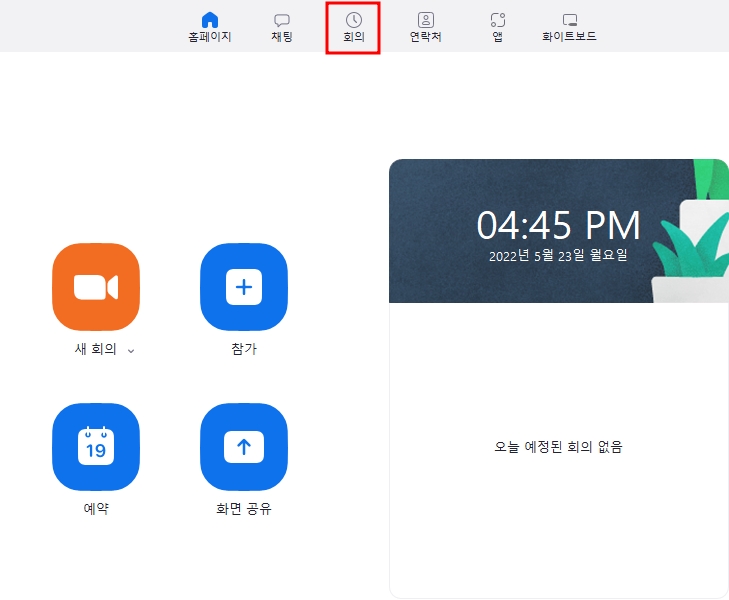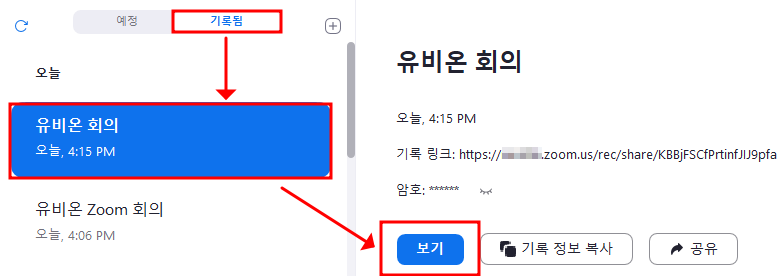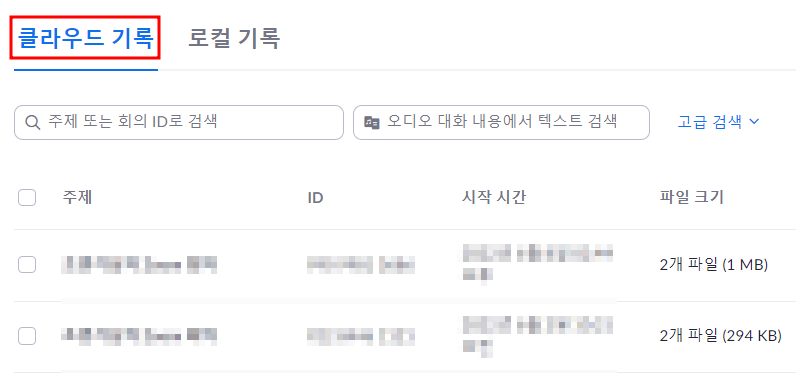클라우드 영상 녹화 및 다운로드
개요
호스트(주최자)는 Zoom 화상회의 진행 상황을 클라우드 방식으로 녹화할 수 있습니다. 녹화된 비디오 및 오디오 파일은 컴퓨터에 다운로드하여 저장할 수 있습니다.
클라우드 녹화하기
1) 전제 조건
사용 권한
- 라이센스 사용자 (Pro, Business 또는 Enterprise) 계정
- Zoom Client 및 App 버전 3.5 이상
관리자 계정
- 기관에 소속된 조직의 모든 구성원이 주석 기능을 사용하려면 기능 활성화가 필요합니다.
・기관 내 관리자 권한 계정으로 Zoom 웹 사이트에 로그인합니다.
・로그인 후 [내 계정] 탭을 클릭 후 좌측 패널에서 [관리자] > [계정 관리] > [계정 설정] > [기록] 탭을 클릭
합니다. 그 다음 [기록] 탭에서 “클라우드 기록” 옵션을 활성화합니다.
・”클라우드 기록” 옵션 활성화 후 기록 필요 항목에 대해 하단의 체크박스 옵션을 선택합니다.
호스트 계정
- 관리자 계정에서 활성화되었다면 호스트(참가자) 계정에서 “주석” 기능을 활성화해야 합니다.
・기관 내 호스트 권한 계정으로 Zoom 웹 사이트에 로그인합니다.
・로그인 후 [내 계정] 탭을 클릭 후 좌측 패널에서 [개인] > [설정] > [기록] 탭을 클릭합니다. 그 다음
[기록] 탭에서 “클라우드 기록” 옵션을 활성화합니다.
・”클라우드 기록” 옵션 활성화 후 기록 필요 항목에 대해 하단의 체크박스 옵션을 선택합니다.
2) 제한 사항
- 클라우드 녹화 저장 용량
・참고사항 : 사용량이 저장 용량 한도의 80% 이상 넘어갈 경우 계정 소유자에게 이메일 알림이
전송됩니다. 녹화 중 저장 용량 제한에 도달해도 회의는 종료될 때까지 녹화가 진행됩니다.
라이센스 유형 | 용량 한도 |
Pro | 1 Licensed User (1 GB) |
Business | 1 Licensed User (1 GB) |
Education | 1 Licensed User (0.5 GB) |
Enterprise | Unlimited |
Zoom Rooms | Zoom Room (1 GB) |
3) 클라우드 기록 설정 방법
관리자 설정
- 로그인 후 [내 계정] 탭을 클릭 후 좌측 패널에서 [관리자] > [계정 관리] > [계정 설정] 탭을 클릭합니다.
- [클라우드 기록] 옵션이 활성화되었다면 하단의 부가 옵션을 필요 여부에 따라 활성화 시킵니다.
・클라우드 기록 공유 허용 : 호스트가 클라우드 녹화본을 타인과 공유할 수 있도록 허용합니다.
・자동 기록 : 호스트가 회의를 자동으로 녹화하도록 허용합니다. 회의가 시작되는 즉시 녹화가
시작됩니다.
・호스트가 클라우드 녹화에 액세스하지 못하도록 방지 : 호스트가 클라우드 녹화를 볼 수 없도록
합니다. 이 설정이 활성화된 경우 녹화 관리 권한이 있는 관리자만 녹화에 액세스할 수 있습니다.
・클라우드 기록 다운로드 : 호스트가 공유한 클라우드 녹화 링크에서 누구나 동영상을 다운로드할 수
있도록 허용합니다.
・IP 주소 액세스 제어 : 지정된 IP 주소만 공유 클라우드 녹화 영상을 재생하도록 허용합니다. 이 설정은
공개적으로 공유되는 클라우드 녹화 또는 인증된 사용자에게 적용됩니다. 클라우드 녹화가 인증된
사용자와 공유되는 경우 동일한 계정에 로그인한 사용자는 녹화를 볼 수 있도록 허용된 IP 주소가
필요합니다.
・클라우드 기록을 보기 전에 사용자 인증 필수 : 클라우드 기록을 공유 시, 사용자가 기록을 열람하려고
시도할 때 ‘Zoom에 로그인된 계정’으로만 접근 가능하도록 설정합니다.
・지정된 일수 후 클라우드 녹화 삭제 : 지정된 일수 후에 클라우드 녹화를 삭제합니다. 사용자가
클라우드 녹화를 삭제할 때 클라우드 녹화 파일 은 어떻게 되는지 자세히 알아보세요.
・공유 클라우드 기록 액세스 암호 필요 : 새로 생성된 클라우드 기록에 액세스할 때 암호가 필요합니다.
확인란을 선택하여 이 설정을 기존 클라우드 녹화에 적용하고 최소 암호 강도 요구 사항을 설정할 수도
있습니다.
・최소 암호 보안 강도 요구 사항 설정 : 공유 클라우드 기록 액세스 암호 필요 옵션을 활성화 시 최소
암호 요구사항을 설정할 수 있습니다.
・보기 권한자가 대화 내용을 볼 수 있습니다 : 이 설정을 활성화하면 공유 링크가 있는 사용자가 기록
대본(채팅)을 볼 수 있습니다. 이 설정은 새로 생성된 기록에만 적용됩니다.
・호스트가 클라우드 기록 삭제 가능 : 호스트가 클라우드 녹화를 삭제할 수 있도록 허용합니다.
이 설정을 비활성화하면 관리자만 녹화를 삭제할 수 있습니다.
・지정한 일수가 지나면 클라우드 기록 삭제 : 저장되어있는 클라우드 녹화 영상을 옵션으로 지정한
일수가 지나면 자동으로 삭제될 수 있도록 설정할 수 있습니다.
・휴지통에서 삭제된 클라우드 녹화 복구 허용 : 이 설정을 활성화하면 삭제된 클라우드 녹화가 30일
동안 휴지통에 보관됩니다. 이러한 파일은 총 저장 허용량의 일부로 계산되지 않습니다. 이 설정은
관리자가 잠글 수 없습니다. 호스트는 클라우드 녹화를 삭제할 수 있습니다. 사용자가 클라우드 녹화를
삭제할 때 클라우드 녹화 파일 은 어떻게 되는지 자세히 알아보세요 .
・클라우드 기록을 사용할 수 있는 경우 가입 URL로 푸시 알림 : 클라우드 녹화가 완료되면 알림 이
Webhook을 트리거하도록 허용합니다. 이 설정은 관리자가 잠글 수 없습니다.
・기록 알림 : Zoom 클라이언트에 참여하는 사용자 및 전화로 참여하는 사용자에 대해 회의가 녹화되고
있음을 참가자에게 알립니다. 녹화 알림은 비활성화할 수 없지만 계정 유형에 따라 수정할 수
있습니다.
호스트 설정
- 로그인 후 [내 계정] 탭을 클릭 후 좌측 패널에서 [설정] > [기록] 탭을 클릭합니다.
- [클라우드 기록] 옵션이 활성화되었다면 하단의 부가 옵션을 필요 여부에 따라 활성화 시킵니다.
・클라우드 기록 공유 허용 : 호스트가 클라우드 녹화본을 타인과 공유할 수 있도록 허용합니다.
・자동 기록 : 호스트가 회의를 자동으로 녹화하도록 허용합니다. 회의가 시작되는 즉시 녹화가
시작됩니다.
・IP 주소 액세스 제어 : 지정된 IP 주소만 공유 클라우드 녹화 영상을 재생하도록 허용합니다. 이 설정은
공개적으로 공유되는 클라우드 녹화 또는 인증된 사용자에게 적용됩니다. 클라우드 녹화가 인증된
사용자와 공유되는 경우 동일한 계정에 로그인한 사용자는 녹화를 볼 수 있도록 허용된 IP 주소가
필요합니다.
・클라우드 기록을 보기 전에 사용자 인증 필수 : 클라우드 기록을 공유 시, 사용자가 기록을 열람하려고
시도할 때 ‘로그인된 계정’으로만 접근 가능하도록 설정합니다.
・공유 클라우드 기록 액세스 암호 필요 : 새로 생성된 클라우드 기록에 액세스할 때 암호가 필요합니다.
확인란을 선택하여 이 설정을 기존 클라우드 녹화에 적용하고 최소 암호 강도 요구 사항을 설정할 수도
있습니다.
・보기 권한자가 대화 내용을 볼 수 있습니다 : 이 설정을 활성화하면 공유 링크가 있는 사용자가 기록
대본(채팅)을 볼 수 있습니다. 이 설정은 새로 생성된 기록에만 적용됩니다.
・지정한 일수가 지나면 클라우드 기록 삭제 : 저장되어있는 클라우드 녹화 영상을 옵션으로 지정한
일수가 지나면 자동으로 삭제될 수 있도록 설정할 수 있습니다.
・기록 알림 : Zoom 클라이언트에 참여하는 사용자 및 전화로 참여하는 사용자에 대해 회의가 녹화되고
있음을 참가자에게 알립니다. 녹화 알림은 비활성화할 수 없지만 계정 유형에 따라 수정할 수
있습니다.
4) 클라우드 기록 방법
- 호스트로 Zoom Meeting(회의)을 시작합니다.
- 회의 클라이언트가 실행된 후 하단에 보이는 회의 컨트롤 메뉴에서 [기록] 버튼을 클릭합니다.
- [클라우드에 기록]을 선택하여 녹화를 시작합니다.
- 녹화중 일시적으로 중지하려면  (기록 일시 중지) 버튼을 클릭하고, 녹화를 중단하려면
(기록 일시 중지) 버튼을 클릭하고, 녹화를 중단하려면  (녹화
(녹화
중지) 버튼을 클릭합니다. 녹화가 일시 중지된 상태에서는  (녹화 시작) 버튼을 클릭해서 중지되었던
(녹화 시작) 버튼을 클릭해서 중지되었던
녹화를 다시 실행시킬 수 있습니다.
녹화 파일 보기 및 관리
1) 전제조건
- 로컬 또는 클라우드 기록이 실행된 회의가 종료된 상태여야 합니다.
2) 클라우드 녹화 파일 보기 및 관리 방법
- Zoom Client를 실행한 후 로그인을 합니다.
- 상단의 [회의] 탭을 클릭합니다.
- 좌측 상단의 [기록됨] 탭을 클릭한 후 저장된 녹화를 확인하고자 하는 회의를 선택합니다.
- [보기] 버튼을 클릭해서 녹화 파일을 새로운 브라우저 창을 열어 재생할 수 있습니다.
・기록 정보 복사 : 클라우드 녹화가 기록된 기록 링크(URL)을 복사합니다.
・공유 : 기록된 공유 옵션을 세부적으로 설정할 수 있습니다.
3) 웹 사이트에서 녹화 파일 보기 및 관리 방법
- Zoom 웹 사이트에서 로그인 합니다.
- 좌측 [기록] 탭을 클릭한 후 [클라우드 기록] 탭을 클릭하면 기록이 종료된 회의의 클라우드 녹화 영상을
공유하거나 다운로드 받을 수 있습니다.